Шаблоны HTML5 | htmlbook.ru
Оригинал: http://html5doctor.com/html-5-boilerplates
Перевод: Влад Мержевич
Не вдаваясь в обсуждение того, почему HTML5 доступен сегодня, а не в 2022 году, эта статья даст вам набор шаблонов HTML5, которые вы можете использовать в своих проектах прямо сейчас.
HTML5 за 5 секунд
Уберпросто получить разметку, которая определяется как HTML5 — достаточно изменить ваш DOCTYPE с имеющегося на этот:
<!DOCTYPE html>Вот и все! Больше ничего не требуется.
Google уже это сделал. Проверьте его домашнюю страницу, где всё написано в одну строку:
<!doctype html><head><title>HTML5 - Поиск в Google</title><script>...Самое смешное, что сама страница Гугла и с результатами поиска не проходит валидацию, потому что содержит ряд ошибок, но это нормально. Они всё равно получают преимущества (например, нет атрибута type элемента <script>) за счёт корректного DOCTYPE.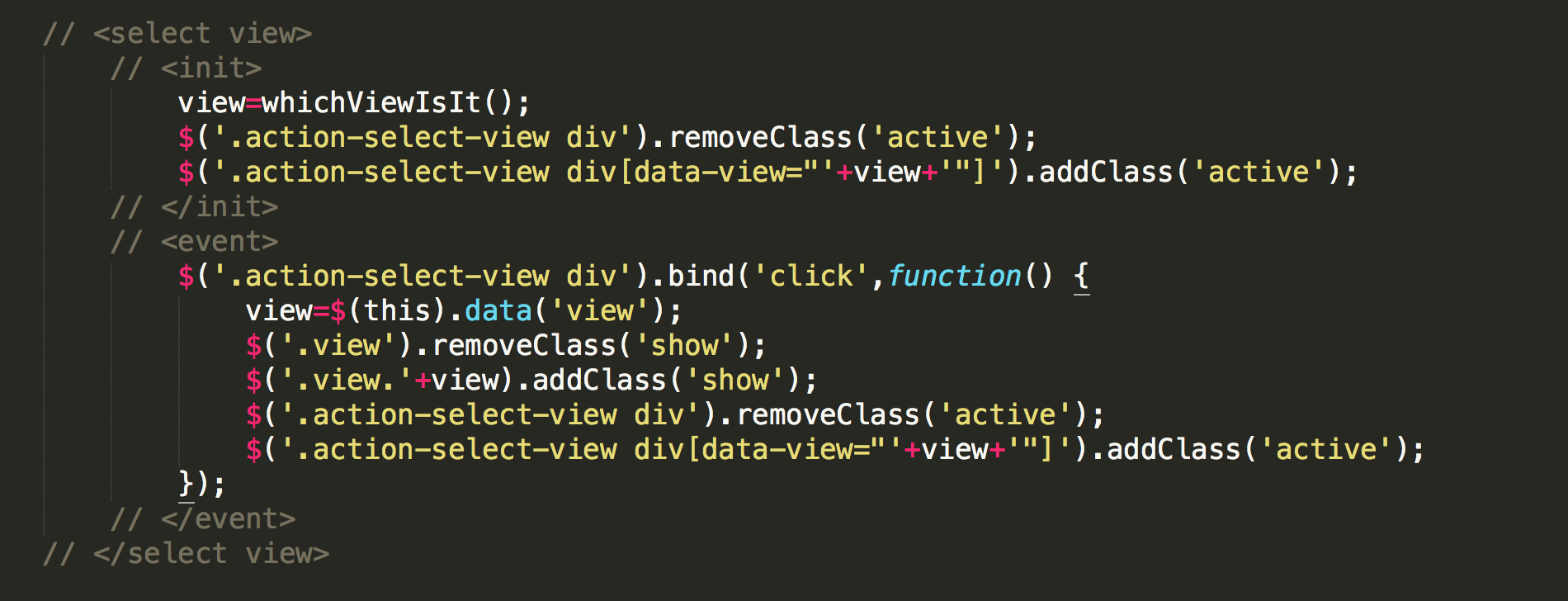
Минимизация HTML5
Если вам нравятся быстрые прототипы или эксперименты, которые не требуют написания длинного кода, то вас может заинтересовать миниатюрный документ на HTML5:
<!DOCTYPE html>
<title>Маленький HTML5</title>
<p>Привет, мир</p>Возникли некоторые разногласия по поводу валидации этого шаблона при удалении тега <title>. Обозреватель DOM от Хикси говорит что всё в порядке, валидатор W3C тоже, при вводе разметки вручную. Но валидатор Хенри Сивонена сообщает об ошибке без тега <title>. Валидатор W3C также говорит об ошибке, когда вы указываете URL. Надеюсь с этим разберутся в ближайшее время.
Прим. пер. Разобрались. Теперь <title> является обязательным элементом.
HTML5 законченный и совместимый
Последний, наиболее полный шаблон также указывает кодировку текста. Без этого некоторые символы не будут отображаться правильно (я потратил слишком много времени, пытаясь понять почему!).
Мы также включили HTML5 shiv, чтобы можно было добавлять стиль к элементам в IE. Обратите внимание, что вы должны включить этот скрипт в элемент <head>.
Наконец, добавим несколько правил CSS, чтобы новые блочные элементы отображались правильно, так как некоторые браузеры изначально о них не знают.
Вот он — валидный и полный шаблон документа на HTML5.
<!DOCTYPE html>
<html>
<head>
<meta charset="utf-8" />
<title>HTML5</title>
<!--[if IE]>
<script src="http://html5shiv.googlecode.com/svn/trunk/html5.js"></script>
<![endif]-->
<style>
article, aside, details, figcaption, figure, footer,header,
hgroup, menu, nav, section { display: block; }
</style>
</head>
<body>
<p>Привет, мир</p>
</body>
</html>Если вы хотите экспериментировать с HTML5, JS Bin по умолчанию предоставляет шаблон HTML5, с которым можно играть.
Как полностью скопировать сайт, если его исходный код замусорен и создан в онлайн-конструкторе?
Приветствую. Есть задача полностью скопировать один из сайтов, чтобы потом его перевести на русский язык и немного доработать, встроив в него свой дополнительный программный код. Часть страниц потом генерируется динамически (каталог, меню и др)Сайт, который нужно скопировать, на первый взгляд выглядит просто, и поначалу кажется, что его копирование не составит большого труда. С копированием сайтов, я уже имел дело. В общем задача сводится к тому, чтобы с помощью своего программного движка сгенерировать тот же HTML код, что у источника. А затем поправлять CSS стили и делать свои дополнительные вставки.
Проблема, с которой я столкнулся, при копировании сайта, — сайт источник создан в одном из онлайн конструкторов. Вероятно он создавался таким образом, когда пользователь в онлайне, с помощию drag and drop накидывал блоки мышкой и затем получал готовый код.
В результате исходный HTML код имеет совершенно нечитаемую для человека конструкцию.
К пример только один из тегов описывается десятками классов.
<body>Дополнительно HTML код одной страницы ссылается на десяток сторонних стилей и десяток сторонних скриптов, часть из-которых явно не используется, и подключена онлайн-конструктором на всякий случай. К примеру подключаются стили и скрипты, чтобы смотреть фото, чтобы смотреть видео, чтобы случать музыку итп. Хотя никакой музыки на сайте и в помине нет. И сами стили и скрипты подключаются частично нормальным объявлением, а частично одни скрипты, подгружают другие сторонние CSS и JS файлы. Плюс большая часть кода отображается в плохочитаемом виде (слеплена без пробелов и переносов). И еще в качестве антибонуса, часть верстки меняется скриптами. Т.е. к примеру в зависимости от ширины окна браузера вертикальное меню превращается в горизонтальное. Но это реализовано не на CSS, а JS скрипты в онлайне меняют код, дописывая целые HTML блоки или убирая их. Т.е. анализ верстки затруднен.
Получается, что код сайта с одной стороны открыт, но с другой стороны там столько мусора, что чтобы разобраться даже по одному элементу какой класс CSS за что отвечает, требуется очень много времени. CSS cтили друг друга переопределяют, длинная цепочка переопределений с часто малозначимыми именами классов итп. Отделить полезную часть кода от мусора пока не знаю как.
Подскажите, есть ли какие-нибудь инструменты, чтобы облегчить задачу копирования сайта с замусоренным исходным HTML/CSS кодом? Для начала хотя бы скопировать верстку и CSS как-нибудь. А потом уже нужно будет, разбираться, можно ли скопировать скрипты.
Делаем страницу «О себе» на Бутстрапе
Недавно мы делали статью о котиках и мобильной вёрстке. Но в жизни довольно мало случаев, когда нужно создать мобильный сайт с котиками, поэтому попробуем что-то серьёзное. Сделаем страницу «О себе». Её можно будет выложить на собственный сайт и громко заявить о себе миру.
Работать над страницей будем в таком порядке: сначала определим, что мы хотим сказать людям, а потом обернём всё в код. Любой другой сайт делается по этой же схеме — прежде чем расчехлять HTML, надо подумать над содержимым.
Можно ли без страницы?
Собственную страницу можно сделать и на конструкторе сайтов, не заморачиваясь с вёрсткой и стилями. Но так каждый может. Это всё равно что жить на съёмной квартире — что тебе хозяева разрешили, то и можно. А вот сделать собственный сайт — это как построить собственный дом. Настоящие программисты делают собственные сайты.
О чём будем писать
Допустим, наш герой — преподаватель информатики, который хочет устроиться на работу по специальности в крутой московский вуз. Для этого ему нужно рассказать о себе так, чтобы вуз захотел пригласить его к себе. Какой именно текст будет — неважно, мы написали пробный текст в кате. Ещё где-нибудь добавим фотографию, чтобы было красиво.
Михаил Максимов
Я преподаю информатику с 2008 года, когда предмет ещё назывался ИКТ. Начинал со школы, учил детей разбираться в программировании и сдавать ЕГЭ на 90 баллов и выше. За два года вывел нашу школу на второе место в районе по олимпиадам по информатике. Вёл два класса коррекции — пятый и одиннадцатый — и знаю, как объяснить основы теории вероятности даже тем, кто не хочет ничему учиться.
В 2012 защитил кандидатскую диссертацию по обучению информатике детей с недостатком внимания и стал внештатным преподавателем РГСУМ им. Макаренко. Параллельно с этим веду курсы по программированию «IDDQD» и записываю подкаст «Прогрокаст» с аудиторией 25 000 человек.
Мои научные работы
А вот тут поставим ссылки на вымышленные работы этого преподавателя
Как связаться
Телефон: +7 (123) 456-78-90
Почта: [email protected]
Скайп: mihailmaximov
Телеграм: @mihailmaximov
Вёрстка текста
<!DOCTYPE html>
<html>
<!-- служебная часть -->
<head>
<!-- заголовок страницы -->
<title>Михаил Максимов — преподаватель информатики</title>
<!-- настраиваем служебную информацию для браузеров -->
<meta charset="utf-8">
<meta http-equiv="X-UA-Compatible" content="IE=edge">
<meta name="viewport" content="width=device-width, initial-scale=1">
<!-- загружаем Бутстрап -->
<link rel="stylesheet" href="https://stackpath.bootstrapcdn.com/bootstrap/4.3.1/css/bootstrap.min.css"
integrity="sha384-ggOyR0iXCbMQv3Xipma34MD+dH/1fQ784/j6cY/iJTQUOhcWr7x9JvoRxT2MZw1T" crossorigin="anonymous">
<style type="text/css">
</style>
<!-- закрываем служебную часть страницы -->
</head>
<body>
<!-- тут будет наша страница -->
</body>
<!-- конец всей страницы -->
</html> Каждый элемент нашей страницы будем помещать в свой контейнер, чтобы потом легко можно было настроить адаптивность как нам нужно. Посмотрите внимательно на этот код: это основной «кирпичик», из которого строится архитектура страниц Бутстрапа.
<div>
<div>
<div>
<!-- содержимое контейнера -->
</div>
</div>
</div>Сначала сверстаем заголовок всей страницы — для этого используем тег <h2>...</h2>. Если между двумя этими тегами поместить текст, браузер поймёт, что это заголовок, и сделает его побольше. Скажем контейнеру, что содержимое при любом размере пусть занимает всю ширину макета, и вставим в него наш текст:
<div > <div> <h2>Михаил Максимов</h2>
</div> </div>Добавим новый контейнер и поместим в него описание на два абзаца, за которые отвечает тег <p>...</p>. Посмотрим, что получилось:
<div>
<div>
<div>
<p>Я преподаю информатику с 2008 года, когда предмет ещё назывался ИКТ. Начинал со школы, учил детей разбираться в
программировании и сдавать ЕГЭ на 90 баллов и выше. За два года вывел нашу школу на второе место в районе по
олимпиадам по информатике. Вёл два класса коррекции — пятый и одиннадцатый — и знаю, как объяснить основы теории
вероятности даже тем, кто не хочет ничему учиться.</p>
<p>В 2012 защитил кандидатскую диссертацию по обучению информатике детей с недостатком внимания и стал внештатным
преподавателем РГСУМ им. Макаренко. Параллельно с этим веду курсы по программированию «IDDQD» и записываю
подкаст «Прогрокаст» с аудиторией 25 000 человек.</p>
</div>
</div>
</div> Фотография человека
Добавим фото героя, чтобы было интереснее. За это отвечает тег <img src="адрес_картинки">. В нашем случае тег будет выглядеть так:
<img src="https://thecode.media/wp-content/uploads/2019/07/sq_me.jpg" >Фотографию поставим справа от текста так, чтобы экран как бы делился на 2 части: слева текст, справа фото. Заодно настроим так, чтобы на маленьких устройствах каждый из них растягивался на всю ширину экрана. Чтобы так сделать, нужно добавить блок с фото в тот же контейнер с абзацами и настроить колонки в каждом блоке:
<div > <div> <!-- тут 2 абзаца текста из прошлого примера -->
</div> <div>
<img src="https://thecode.media/wp-content/uploads/2019/07/sq_me.jpg" > </div>По умолчанию браузер показывает картинки в полном размере, и это выглядит некрасиво. Добавим в стили ограничение по размеру для картинки, чтобы она не вылезала за границы блока, и заодно настроим параметры заголовка и текста:
img {
max-width: 100%;
max-height: 100%;
}
h2 {
font-size: 50px;
margin-top: 30px;
margin-bottom: 20px;
}
p {
font-size: 18px;
}
Раздел страницы: научные работы
Подзаголовок сделаем тегом <h3>...</h3> в отдельном контейнере:
<div > <div> <h3>Мои научные работы</h3>
</div> </div>Чтобы подзаголовок не слипался с остальным содержимым, добавим в раздел со стилями отступы для заголовка h3 сверху и снизу:
h3{ margin-top: 40px;
margin-bottom: 20px;Теперь сделаем список научных работ так, чтобы на больших экранах он занимал 4 колонки, на средних — 2, а на телефонах занимал весь макет по ширине. Заодно сделаем список в виде ссылок, чтобы можно было по названию перейти к каждой работе. Ссылки оформляются тегом
<a href="адрес_ссылки">текст_ссылки</a>
<a href="https://thecode.media/baboolya/">Задача о бабушке и помидорах</a>Оформим таким образом наш список научных работ в отдельном контейнере:
<div>
<div>
<div>
<p><a href="http://thecode.local/baboolya/">Задача про бабушку и помидоры</a></p>
<p><a href="http://thecode.local/electrician/">Хитрый электрик</a></p>
</div>
<div>
<p><a href="http://thecode.local/le-timer/">Как сделать свой таймер-напоминалку</a></p>
<p><a href="http://thecode.local/sublime-one-love/">Почему Sublime Text — это круто</a></p>
</div>
<div>
<p><a href="http://thecode.local/est-tri-shkatulki/">Поговорим о Якубовиче</a></p>
<p><a href="http://thecode.local/content-manager/">Как стать контент-менеджером</a></p>
</div>
<div>
<p><a href="http://thecode.local/batareyki-besyat/">Задача про сторожа и фонарик</a></p>
<p><a href="http://thecode.local/variables/">О названиях функций</a></p>
</div>
</div>
</div>Контакты
Осталось добавить контактную информацию — тоже в своём контейнере. Смотрите: мы положили тег со ссылкой внутри тега абзаца — так можно.
<div>
<div>
<div>
<h3>Контакты для связи</h3>
</div>
</div>
</div>
<div>
<div>
<div>
<p>Телефон: +7 (123) 456-78-90</p>
<p>Почта: <a href="mailto: [email protected]">[email protected]</a></p>
<p>Скайп: mihailmaximov</p>
<p>Телеграм: @mihailmaximov</p>
</div>
</div>
</div>Смотрим на результат и заодно проверяем адаптивность:
<!DOCTYPE html>
<html>
<!-- служебная часть -->
<head>
<!-- заголовок страницы -->
<title>Михаил Максимов — преподаватель информатики</title>
<!-- настраиваем служебную информацию для браузеров -->
<meta charset="utf-8">
<meta http-equiv="X-UA-Compatible" content="IE=edge">
<meta name="viewport" content="width=device-width, initial-scale=1">
<!-- загружаем Бутстрап -->
<link rel="stylesheet" href="https://stackpath.bootstrapcdn.com/bootstrap/4.3.1/css/bootstrap.min.css"
integrity="sha384-ggOyR0iXCbMQv3Xipma34MD+dH/1fQ784/j6cY/iJTQUOhcWr7x9JvoRxT2MZw1T" crossorigin="anonymous">
<style type="text/css">
img {
max-width: 100%;
max-height: 100%;
}
h2 {
font-size: 50px;
margin-top: 30px;
margin-bottom: 20px;
}
h3 {
margin-top: 40px;
margin-bottom: 20px;
}
p {
font-size: 18px;
}
</style>
</head>
<body>
<div>
<div>
<div>
<h2>Михаил Максимов</h2>
</div>
</div>
</div>
<div>
<div>
<div>
<p>Я преподаю информатику с 2008 года, когда предмет ещё назывался ИКТ. Начинал со школы, учил детей разбираться
в программировании и сдавать ЕГЭ на 90 баллов и выше. За два года вывел нашу школу на второе место в районе по
олимпиадам по информатике. Вёл два класса коррекции — пятый и одиннадцатый — и знаю, как объяснить основы
теории вероятности даже тем, кто не хочет ничему учиться.</p>
<p>В 2012 защитил кандидатскую диссертацию по обучению информатике детей с недостатком внимания и стал
внештатным преподавателем РГСУМ им. Макаренко. Параллельно с этим веду курсы по программированию «IDDQD» и
записываю подкаст «Прогрокаст» с аудиторией 25 000 человек.</p>
</div>
<div>
<img src="http://thecode.local/wp-content/uploads/2019/07/sq_me.jpg">
</div>
</div>
</div>
<div>
<div>
<div>
<h3>Мои научные работы</h3>
</div>
</div>
</div>
<div>
<div>
<div>
<p><a href="http://thecode.local/baboolya/">Задача про бабушку и помидоры</a></p>
<p><a href="http://thecode.local/electrician/">Хитрый электрик</a></p>
</div>
<div>
<p><a href="http://thecode.local/le-timer/">Как сделать свой таймер-напоминалку</a></p>
<p><a href="http://thecode.local/sublime-one-love/">Почему Sublime Text — это круто</a></p>
</div>
<div>
<p><a href="http://thecode.local/est-tri-shkatulki/">Поговорим о Якубовиче</a></p>
<p><a href="http://thecode.local/content-manager/">Как стать контент-менеджером</a></p>
</div>
<div>
<p><a href="http://thecode.local/batareyki-besyat/">Задача про сторожа и фонарик</a></p>
<p><a href="http://thecode.local/variables/">О названиях функций</a></p>
</div>
</div>
</div>
<div>
<div>
<div>
<h3>Контакты для связи</h3>
</div>
</div>
</div>
<div>
<div>
<div>
<p>Телефон: +7 (123) 456-78-90</p>
<p>Почта: <a href="mailto: [email protected]">[email protected]</a></p>
<p>Скайп: mihailmaximov</p>
<p>Телеграм: @mihailmaximov</p>
</div>
</div>
</div>
</body>
<!-- конец всей страницы -->
</html>Это самый простой способ создать страницу о себе на чистом HTML, которая сразу будет адаптивной. Но есть ещё один способ сделать похожее: использовать конструкторы сайтов. Про них — в следующей статье.
Готовые коды для тренировки.|Простые советы.
Я решил написать коды отдельно, для того, чтобы было удобнее сразу скопировать их, вставить и потренироваться уже на готовом коде изменяя его значения.
Если вы что-то забыли или не поняли, то есть смысл вернуться к «Структуре HTML документа»
Важное предупреждение!!!
Не забывайте после копирования с сайта удалять ссылку, которая иногда прикрепляется автоматически!!!
HTML
<!DOCTYPE html>
<html>
<head>
<meta charset="utf-8">
<title>Таблица посложнее</title>
</head>
<body>
<table>
<caption>Посещения по городам</caption>
<tr>
<th>Город</th>
<th>Посещения</th>
<th>Страниц</th>
<th>Время</th>
</tr>
<tr>
<td>СПб</td>
<td>199</td>
<td>18,02</td>
<td>00:13:45</td>
</tr>
<tr>
<td>Москва</td>
<td>69</td>
<td rowspan="2">нет данных</td>
<td>00:00:44</td>
</tr>
<tr>
<td>Киев</td>
<td>5</td>
<td>00:18:07</td>
<tr>
<td colspan="3">Всего посещений</td>
<td>273</td>
</tr>
</table>
</body>
</html>
CSS
body {
margin: 0;
padding: 0 10px;
font-size: 14px;
font-family: Arial, sans-serif;
}
table {
border-collapse: collapse;
border: px solid black;
}
td {
padding: 10px;
padding-right: 10px;
border: 1px solid lightgray;
}
th {
padding: 10px;
border-bottom:2px solid black
}
caption {
caption-side:bottom;
text-align: center;
}
Еще один пример дл тренировки:
HTML
<!DOCTYPE html>
<html>
<head>
<meta charset="utf-8">
<title>Испытание: итоговая таблица</title>
</head>
<body>
<h2>Итоговая таблица</h2>
<table>
<tr>
<th>Город</th>
<th>Посещений</th>
<th>%</th>
</tr>
<tr>
<td class= "cell-1">СПб</td>
<td>199</td>
<td>65.12</td>
</tr>
<tr>
<td class= "cell-1">Москва</td>
<td>69</td>
<td>21.3</td>
</tr>
<tr>
<td class= "cell-1">Киев</td>
<td>5</td>
<td>8</td>
</tr>
<tr class= "cell-4">
<td class= "cell-1" colspan= "2">Посещений за весь период</td>
<td>273</td>
</tr>
</table>
</body>
</html>
CSS
body {
width: 350px;
margin: 0;
padding: 0 10px;
font-size: 14px;
font-family: Arial, sans-serif;
}
td {
padding: 10px;
padding-right: 10px;
border-bottom: 1px solid lightgray;
text-align:left;
}
table {
border-collapse: collapse;
border: px solid black;
}
th {
padding: 10px;
border-top:1px solid black;
border-bottom: 1px solid black;
color:blue;
}
.cell-1{
text-align:left;
}
.cell-2{
text-align:center;
}
.cell-3 {
text-align:right;
}
.cell-11 {
text-align:left;
background-color: darkcyan;
color:white;
}
.cell-22 {
text-align: center;
background-color:lightblue;
color: white;
}
.cell-33 {
text-align:right;
background-color: darkcyan;
color: white;
}
.cell-4{
background-color: lightyellow;
}
Где находятся HTML-шаблоны писем?
HTML-шаблоны находятся в Блочном Email-конструкторе. GetResponse предоставляет десятки шаблонов в более чем 20 отраслевых категориях. Шаблоны обладают профессиональным дизайном и позволяют отправлять красивые рассылки и автоматические сообщения.
Как попасть в блочный конструктор:
- Перейдите Главная панель>>Email-маркетинг.
- На странице Управление рассылками нажмите Создать рассылку. Откроется страница, на которой можно выбрать Блочный Email-конструктор и Редактор HTML кода.
- Выберите Блочный Email-конструктор.
- В боковом меню нажмите Готовые шаблоны и выберите нужную категорию. Нажмите на шаблон, чтобы начать редактировать письмо.
Можно ли создавать собственные шаблоны без готового дизайна?
В конструкторе писем можно создавать собственные шаблоны. Вы можете выбрать макет и настроить один из доступных в нем пустых шаблонов. Как перейти к шаблонам:
- Проделайте шаги 1-3, описанные выше для блочного конструктора.
- Нажмите «Новый шаблон» в боковом меню.
- Выберите шаблон из доступных вариантов. Откроется конструктор письма. В конструкторе можно добавлять собственные блоки, текст, изображения, ссылки, изменять цвета и многое другое.
Можно ли использовать собственный HTML-шаблон для письма?
Для писем можно использовать собственный HTML-шаблон. Доступны три способа импорта шаблонов: вставка кода, из ZIP-архива и по URL-адресу.
- Перейдите Главная панель>>Email-маркетинг и выберите Рассылки или Автоответчики.
- Укажите основную информацию на начальном экране и нажмите кнопку Следующий шаг внизу, чтобы перейти к этапу Шаблон.
- В боковом меню нажмите Импорт. Здесь можно импортировать собственный шаблон в систему GetResponse — вставить код, импортировать zip-файл или загрузить шаблон по URL-адресу.
Все сохраненные шаблоны можно найти на вкладке Мои шаблоны.
Примечание: Не вставляйте код из документов MS Word, Wordpad или любых других текстовых документов, кроме файлов Notepad. Это может привести к серьезным проблемам с редактором писем и дизайном письма.
Мы не предоставляем поддержку в написании HTML-кода, редактировании ваших HTML-шаблонов и наших шаблонов, код которых был изменен нашими клиентами.
Публикация вашего веб-сайта — Изучение веб-разработки
После того, как вы закончите писать код и организовывать файлы, которые составляют ваш веб-сайт, вам нужно расположить все это в Интернете, чтобы люди могли найти ваш сайт. В этой статье описывается, как разместить простой пример вашего кода с минимальными усилиями.
Публикация веб-сайта это не простая тема, главным образом, потому что существует много различных способов сделать это. В этой статье мы не стремимся документировать все возможные методы. Скорее, мы обсудим плюсы и минусы трёх обширных стратегий с точки зрения новичка, а затем вы пройдёте через один метод, который будет работать в настоящее время.
Получение хостинга и доменного имени
Чтобы иметь больший контроль над контентом и внешним видом веб-сайта, большинство людей предпочитают покупать веб-хостинг и доменное имя:
- Хостинг — арендованное файловое пространство на веб-сервере хостинговой компании. Вы размещаете ваши файлы веб-сайта в этом пространстве, и веб-сервер выдаёт контент для веб-пользователей, которые запрашивают его.
- Доменное имя — уникальный адрес по которому люди могут найти ваш веб-сайт, например
http://www.mozilla.orgилиhttp://www.bbc.co.uk. Вы можете арендовать доменное имя на столько лет, сколько захотите (минимум на 1 год) у регистратора доменов.
Множество профессиональных веб-сайтов располагается в Интернете именно таким образом.
Кроме того, вам потребуется File Transfer Protocol (FTP)-клиент (более подробно см. Сколько это стоит: программное обеспечение), чтобы передать файлы веб-сайта на сервер. Существует множество FTP-клиентов, но, как правило, вам нужно войти на веб-сервер, используя данные, предоставленные вашей хостинговой компанией (например: имя пользователя (логин), пароль, имя хоста). Затем FTP-клиент отобразит файлы на вашем компьютере в одной половине окна и файлы на хостинговом сервере в другой половине, так вы сможете перетаскивая копировать файлы с вашего компьютера на сервер и обратно.
Советы по поиску хостингов и доменов
- Здесь мы не продвигаем какие-то конкретные хостинговые компании. Чтобы найти хостинг и регистратора доменных имён, просто поищите «веб-хостинг» и «доменные имена». Во всех таких сервисах есть функция, позволяющая вам проверить, доступно ли имя домена, или кто-то другой уже зарегистрировал его.
- Ваш домашний или рабочий Интернет-провайдер может предоставлять хостинговые услуги для небольших веб-сайтов. Набор возможностей в таком случае может быть ограничен, но, тем не менее, он может отлично подойти для ваших первых экспериментов — свяжитесь с ними и узнайте!
- Также есть несколько бесплатных сервисов, таких как Neocities, Blogspot, и Wordpress. Опять же, вы получаете то, за что платите, но они идеально подходят для ваших первоначальных экспериментов. Бесплатные сервисы по большей части не требуют FTP-клиентов — вы можете перетаскивать ваши файлы напрямую в веб-интерфейсе.
- Иногда компании предлагают одновременно и хостинг и домен.
Использование онлайн инструментов, таких как GitHub или Google App Engine
Некоторые сервисы позволяют вам опубликовать сайт:
- GitHub — это «социальная сеть программистов». С помощью неё можно загружать репозитории с вашими разработками для хранения в Git — систему контроля версий. По умолчанию все разработки хранятся с открытым исходным кодом, а это значит, что ваш код будет доступен любому — участники могут по нему учиться либо же предлагать свои улучшения. Вы также можете объединяться с другими кодерами! Это очень большое и полезное сообщество, в чьи ряды лучше вступить, и Git/GitHub это очень популярная система контроля версий — большинство компаний сейчас использует её для работы. GitHub имеет очень полезную функцию GitHub pages, с помощью которой вы сможете опубликовать ваш код (ваш сайт) в интернете.
- Google App Engine — это мощная платформа, которая позволяет создавать и запускать приложения в инфраструктуре Google — нужно ли вам создать многоуровневое веб-приложение с нуля или разместить статический веб-сайт. Смотрите как разместить ваш веб-сайт на Google App Engine чтобы узнать больше информации.
В отличие от других хостингов, эти услуги обычно бесплатны, но взамен вы получите ограниченный набор инструментов.
Использование облачных IDE, таких как CodePen
Существует ряд веб-приложений, эмулирующих среду веб-разработки, позволяющих вводить HTML, CSS и JavaScript, а затем отображать результат этого кода в виде сайта — и все это на одной вкладке браузера. Вообще говоря, эти инструменты достаточно просты, отлично подходят для обучения, хороши для того, чтобы делиться кодом (например, если вы хотите поделиться техникой с коллегой или обратиться за помощью в отладке к коллегам из другого офиса) и бесплатны (основные функции). Они размещают вашу отрендереную страницу на уникальном веб-адресе. Однако, основные функции довольно ограничены, и приложения обычно не предоставляют хостинговое пространство для таких файлов, как изображения и т.д.
Попробуйте один из этих и посмотрите, какой из них вам больше нравится:
А теперь, давайте рассмотрим, как опубликовать свой сайт на страницах GitHub. Мы не хотим сказать, что этот метод является единственным и наиболее верным, но это бесплатно, достаточно просто, а также затрагивает определённые навыки, которые точно будут полезны для вашего дальнейшего обучения.
Основная настройка
- Прежде всего, установите Git на ваш компьютер. Это основная версия системы управления версий, поддерживающая GitHub.
- Далее, создайте аккаунт в GitHub. Это просто и легко.
- После того как вы зарегистрировались, войдите в github.com используя ваш логин и пароль.
- Далее, вам нужно создать новый репозиторий для ваших файлов. Нажмите Плюс (+) в правом верхнем углу главной страницы GitHub, затем выберите New repository.
На этой странице, в поле Repository name, введите username.github.io, где username это ваше имя пользователя. Так, например, наш друг valerii15298 введёт valerii15298.github.io.
Нажмите Create repository и вы окажетесь на следующей странице:
Загрузка ваших файлов на GitHub
Здесь у нас будет использоваться командная строка чтобы отправить наш репозиторий на GitHub. Командная строка — это окно где вы вводите команды для быстрого выполнения таких вещей, как создание файла или запуск программы, без использования пользовательского интерфейса. Командная строка выглядит примерно так:
Примечание: вы также можете использовать графический пользовательский интерфейс Git для этих же целей, если вам не удобно работать с командной строкой.
У всех операционных систем есть командная строка:
- Windows: Командная строка. Чтобы открыть её нажмите клавишу Windows, затем введите Командная строка в поле поиска, и выберите её в появившемся списке. Заметьте, что Windows имеет свои собственные соглашения команд, отличные от Linux и OS X, поэтому приведённые ниже команды могут отличаться на вашем компьютере.
- OS X: Terminal можно найти в Приложения > Утилиты.
- Linux: Обычно вы можете вытащить терминал с помощью Ctrl + Alt + T. Если это не сработает, найдите Терминал в панели приложений или меню.
Сначала это может показаться немного страшным, но не волнуйтесь — вы скоро освоите основы. Вы говорите компьютеру сделать что-то в терминале, введя команду и нажав Enter.
- Укажите в командной строке каталог
test-site(или другое название каталога, содержащего ваш сайт). Для этого используйте командуcd(т.е. «change directory»). Вот то, что вы наберёте, если разместили свой веб-сайт в каталоге под названиемtest-siteна рабочем столе: - Когда командная строка указывает внутрь вашего каталога веб-сайта, введите следующую команду, которая сообщает инструменту
git, чтобы он превратил каталог в репозиторий git: - Далее вернёмся к сайту GitHub. На текущей странице вас интересует раздел «…or push an existing repository from the command line». Вы должны увидеть две строки кода в этом разделе. Скопируйте всю первую строку, вставьте её в командную строку и нажмите Enter. Команда должна выглядеть примерно так:
git remote add origin https://github.com/bobsmith/bobsmith.github.io.git - Далее введите следующие две команды, нажимая Enter после каждой. Это подготовит код к загрузке на GitHub, и укажет Git управлять этими файлами.
git add --all git commit -m 'adding my files to my repository' - Наконец, загрузите код на GitHub — вернитесь на веб-страницу GitHub, на которой вы находились, и введите в терминал команду:
git push -u origin master - Теперь, когда вы перейдёте по веб-адресу, созданному в GitHub, в новом окне браузера (username.github.io), вы увидите ваш сайт онлайн! Разошлите ссылку вашим друзьям, пусть оценят ваше мастерство.
Примечание: Если вы застряли, GitHub Pages homepage будет очень полезна для вас.
Дальнейшее изучение GitHub
Если вы хотите сделать больше изменений на своём тестовом сайте и загрузить их в GitHub, вам просто нужно внести изменения в свои файлы, как и раньше. Затем вам нужно ввести следующие команды (нажав Enter после каждого), чтобы вставить эти изменения в GitHub:
git add --all git commit -m 'another commit' git push
Вы можете заменить another commit более подходящим сообщением, описывающим какие изменения вы только что сделали.
Мы едва затронули Git. Чтобы узнать больше, начните с GitHub Help site.
К этому моменту, у вас должен быть собственный пример веб-сайта, доступный по уникальному веб-адресу. Отлично!
Дальнейшее чтение
Правильный «скелет» HTML-страницы для сайта, пример по стандарту HTML5
Структура HTML-документа определяет базовый «скелет» для будущего сайта, вариацию которого мы рассмотрим в данном материале. Код выполнен по стандарту HTML5 и кратко изложены основные тезисы элементов. Он подойдет как для начинающего верстальщика в целях разобраться, что собой представляет каркас страницы, так и профессионального вебмастера в качестве быстро используемого шаблона в своих работах.
Шаблон «скелета» HTML-страницы
Приведем исходный HTML-код с некоторыми дополнительными вставками для дальнейшей визуализации с помощью CSS и JS:
<!DOCTYPE HTML>
<html lang="ru">
<head>
<meta charset="UTF-8">
<title>Название страницы</title>
<meta name="description" content="Описание страницы" />
<link rel="stylesheet" type="text/css" href="/assets/css/style.css" />
<link rel="icon" href="/img/favicon.png">
<script type="text/javascript" src="https://code.jquery.com/jquery-latest.min.js"></script>
<!--[if lt IE 9]>
<script src="http://html5shiv.googlecode.com/svn/trunk/html5.js"></script>
<![endif]-->
</head>
<body>
<header>
Шапка
<nav>
Навигация
</nav>
</header>
<main>
<section>
<h2>Заголовок страницы</h2>
Основная часть
</section>
</main>
<aside>
Боковая колонка (сайдбар)
</aside>
<footer>
Подвал
</footer>
</body>
</html>В полученном шаблоне наш «скелет», при условии что файл стилей (style.css) составлен верно, преобразуется в страницу такого типа:
Теги и атрибуты
Разберем основные теги и атрибуты, примененные в примере:
- <!DOCTYPE HTML> – указание браузеру, как интерпретировать данную страницу, к какой версии принадлежит HTML-документ. В нашем случае подразумевается стандарт HTML5.
- <html lang=”ru”> – контейнер для всего содержимого страницы с указанием принадлежности сайта к конкретному языку.
- <head> – технический контейнер, направленный на составление информации о странице, подключения стилей и скриптов.
- <meta charset=”UTF-8″> – кодировка сайта.
- <title> – название страницы. Придерживайтесь правильного заполнения тега Title.
- <meta name=”description” content=”” /> – мета-описание документа. Опять же, существуют некоторые правила грамотного заполнения метаданных.
- <link rel=”stylesheet” type=”text/css” href=”” /> – подключение файла каскадных таблиц стилей (CSS) для стилизации и оформления элементов.
- <link rel=”icon” href=””> – иконка сайта, отображаемая в браузере.
- <script type=”text/javascript” src=””> – подключение внешней библиотеки JQuery последней версии.
- <!–[if lt IE 9]><script src=””> – условие, при котором посетитель, зашедший с браузера Internet Explorer 9, получит поддержку новым тегам, описанным в HTML5.
- <body> – тело документа, включающее теги, атрибуты, текст и изображения. Отображается в браузере.
- <header> – шапка сайта.
- <nav> – навигация по ресурсу непосредственно в шапке. Может быть также использован как в aside, так и в footer.
- <main> – основной контент документа.
- <section> – секция для одного типа содержания. Допустимо наличие несколько одноименных тегов.
- <h2> – заголовок страницы.
- <aside> – боковая колонка, также именуемая как «сайдбар».
- <footer> – подвал сайта.
Старайтесь верстать «чистый» код, без дополнительного мусора. Спасибо за внимание.
2,337 просмотров всего, 1 просмотров сегодня
HTML-фреймов Код
Вы можете использовать следующий HTML-код для создания веб-страницы, разделенной на отдельные фреймы. Вы также можете проверить эти шаблоны фреймов для шаблонов фреймов, совместимых с HTML5.
HTML5-совместимые фреймы
Поскольку HTML5 стал официальной рекомендацией, фреймы (в традиционном смысле) не поддерживаются в HTML. Раньше фреймы создавались с использованием элементов и , но эти элементы больше не поддерживаются в HTML.
Для создания фреймов, совместимых с HTML5, необходимо использовать либо фреймы (т. Е. Тег Еще один фрагмент кода, который у вас есть, — это тег заголовка h2 , который выглядит так: Заголовок h2 — это главный заголовок на странице. Здесь вы должны написать текст, который будет теплым и привлекательным после того, как люди нажмут и прочитают ваш контент.Это еще один шаг в привлечении людей к остальному контенту. Заголовок h2 предназначен для того, чтобы люди подумали: «Ого, я бы очень хотел прочитать остальную часть этой страницы». Некоторые люди просто копировали содержимое тега title в h2, и это нормально. Но на самом деле вы можете захотеть иметь что-то более интересное, более конкретное для этой страницы, которое будет иметь больше смысла, когда пользователи туда попадут. Это важно, поскольку Google смотрит на них, поэтому не пытайтесь подбирать ключевые слова на этой странице. Просто сделайте это естественным и привлекательным. Важным базовым является принцип работы внутренних ссылок и анкорных текстов. На любой веб-странице у вас будут ссылки на любой контент. Так выглядит код любой ссылки. Это может быть ссылка на вашем сайте или ссылка на другой сайт. Еще одна важная вещь заключается в том, что содержимое, вложенное этим тегом, является текстом привязки. В приведенном выше примере: «Это ссылка на мой веб-сайт». — это якорный текст. Слова в анкорном тексте — очень важная вещь, на которую обращают внимание поисковые системы.Это помогает им понять, о чем будет эта страница, и они используют это в своем алгоритме, чтобы понять, о чем весь ваш сайт и какие страницы они должны обслуживать своим пользователям. Многие люди используют набивку ключевыми словами, чтобы манипулировать этим. Не забудьте сделать внутренние ссылки и анкорный текст естественными и удобными. Атрибут nofollow находится внутри якорной ссылки: Эта якорная ссылка на самом деле немного сложнее, потому что в ней есть некоторый JavaScript, но не будьте слишком подавлены.Как видите, Шон выделил rel = ’external no follow’. На самом деле вы можете просто выполнить rel = ”nofollow”. Атрибут «nofollow» указывает Google и другим поисковым системам не переходить по ссылке на следующую страницу и не считать ее ссылочным весом. Когда вы используете nofollow, вы говорите, что не хотите, чтобы Google сосредотачивался на ссылке на следующую страницу. Вы хотите направить Google к тому, что, по вашему мнению, является более важным. Вам действительно следует использовать это только для комментариев в блогах, чтобы уменьшить спам в комментариях к блогам, потому что часто люди оставляют ссылки на другие сайты.Тег «nofollow» был создан, чтобы держать этих пользователей, рассылающих спам, на расстоянии. Раньше люди связывали тег «nofollow» со структурой страницы, что означает, что вы пытаетесь направить свой ссылочный вес на определенные части сайта, на которых они действительно хотят, чтобы вы сосредоточились. Вам следует воздержаться от этой практики и просто использовать ее в редакционных целях и в своих комментариях в блоге. Дополнительную информацию о nofollow и о том, когда его использовать, можно найти в документации Google. Тег image alt — еще один чрезвычайно важный тег, особенно если вы занимаетесь электронной коммерцией. Этот тег сообщает поисковой системе, о чем идет речь. Как вы можете видеть в примере, изображение посвящено управлению лидами. Так роботы, такие как Google, узнают, о чем ваше изображение, и это помогает вашему изображению стать выше при поиске изображений. Не используйте теги alt для декоративных изображений. Используйте их для: … и в других местах, где это уместно.Подумайте о своем альтернативном теге изображения так: если бы вам пришлось описать свое изображение кому-то, кто не видит, как бы вы его описали? «Канонический тег» — это тег, который появился относительно недавно (2009 г.): Это важно, потому что, если у вас много веб-страниц с похожим содержанием, вы можете сообщить Google, что единственная страница, на которую они должны обратить внимание, — это определенная страница. Это хороший способ избежать дублирования контента. Это также важно для синдицирования вашего контента, поскольку вы можете заставить людей, которые синдицируют ваш контент, использовать этот тег в заголовке страницы, которую они берут у вас и указывают на вас как на исходный источник.По сути, канонические теги полезны для установки предпочтительного URL-адреса для вашего контента. SEO очень важен в сегодняшнюю цифровую эпоху, и даже если вы не можете контролировать то, что делает Google, вы можете улучшить свой веб-сайт, чтобы достичь наилучшего возможного ранжирования в результатах поиска. Потратив некоторое время на создание правильных тегов и кода для вашего сайта, вы вознаградите вас увеличением трафика и более высоким рейтингом в поиске. Что вы сделали для оптимизации исходного кода своего веб-сайта? Узнайте, как мое агентство может привлечь огромное количество трафика на ваш веб-сайт Заказать звонок Изучение кода всегда увлекательно и весело для всех, и когда дело доходит до входа в мир программирования, большинство людей начинают с самого простого HTML и CSS .Путешествие каждого новичка в программирование во внешнем интерфейсе начинается с этих двух основных строительных блоков, и вам нужно проявить творческий подход, когда дело доходит до разработки красивого приложения. Изначально новичкам нравится создавать кнопки, добавлять ссылки, добавлять изображения, работать с макетом и много других интересных вещей в веб-дизайне, но когда дело доходит до создания проекта с использованием только HTML и CSS, они застревают и сбивают с толку о том, что им следует делать, чтобы практиковать все эти вещи. В конце концов, их знания ограничиваются только HTML и CSS.Что бы ни случилось, после изучения всего в какой-то момент вы поймете, что создание проекта важно для практики навыков HTML и CSS. Вам нужно проверить, как HTML и CSS работают вместе, чтобы создать красивое веб-приложение. Итак, вопрос в том, какие проекты для начинающих вы можете создать, чтобы применить на практике все, что вы узнали… Давайте обсудим это. Самый простой веб-сайт, который вы можете создать как новичок, — это страница дани того, кем вы восхищаетесь в своей жизни.Для этого требуются только базовые знания HTML и CSS. Сделайте веб-страницу с описанием этого человека, добавив его / ее изображение. Вверху веб-страницы добавьте изображение и имя человека, а ниже — макет для остальных деталей. Вы можете использовать абзацы, списки, ссылки, изображения с помощью CSS, чтобы придать ему вид. Добавьте подходящий цвет фона и стиль шрифта на свою веб-страницу. Большинство частей вы можете сделать, используя HTML, но чтобы придать ему лучший вид, используйте немного CSS. Воспользуйтесь помощью по приведенной ниже ссылке. Формы всегда являются неотъемлемой частью любого проекта, и вы будете работать с большим количеством форм в большинстве приложений, так почему бы не попрактиковаться в этом раньше и проверить свои знания. Как только вы познакомитесь с полем ввода или основными тегами в HTML для создания формы, создайте проект, используя все эти теги. Как использовать текстовое поле, флажок, переключатель, дату и другие важные элементы в одной форме. Вы узнаете, как правильно структурировать веб-страницу при создании формы.Знания HTML / HTML5 достаточно хорошо, но вы можете использовать немного CSS, чтобы проект выглядел лучше. Воспользуйтесь помощью по ссылкам, приведенным ниже. Веб-сайт параллакса включает фиксированные изображения в фоновом режиме, которые вы можете оставить на месте, и вы можете прокручивать страницу вниз, чтобы увидеть различные части изображения. Обладая базовыми знаниями HTML и CSS, вы можете придать сайту эффект параллакса. Использование эффекта параллакса в веб-дизайне действительно популярно, и он придает веб-странице красивый внешний вид.Попробуйте и разделите всю страницу на три-четыре разных раздела. Установите 3-4 фоновых изображения, выровняйте текст для разных разделов, установите поля и отступы, добавьте background-position и другие элементы и свойства CSS для создания эффекта параллакса. Вы можете получить помощь от Parallax Website . Целевая страница — это еще один хороший проект, который вы можете реализовать с помощью HTML и CSS, но для этого требуется твердое знание этих двух строительных блоков. Вы будете проявлять много творчества при создании целевой страницы.Вы научитесь добавлять нижний колонтитул и верхний колонтитул, создавать столбцы, выравнивать элементы, разделять разделы и многое другое. Вам нужно будет осторожно использовать CSS, помня, что разные элементы не пересекаются друг с другом. Вы также позаботитесь о цветовых сочетаниях, отступах, полях, промежутках между разделами, абзацами и рамками. Цветовые комбинации должны хорошо сочетаться друг с другом для разных участков или фонов. Вы можете воспользоваться помощью по приведенной ниже ссылке. Продемонстрируйте свои глубокие знания HTML и CSS, создав красивую веб-страницу для ресторана.Создание макета ресторана будет немного сложнее, чем в предыдущих примерах проектов. Вы будете выравнивать различные блюда и напитки, используя сетку макета CSS. Вы будете добавлять цены, изображения, и вам нужно будет придать ему красивый вид, используя правильное сочетание цветов, стиля шрифта и изображений. Вы можете добавить галерею изображений для различных продуктов питания, вы также можете добавить скользящие изображения для лучшего вида. Добавьте ссылки для перенаправления на внутренние страницы. Сделайте адаптивным настройку области просмотра, используя медиа-запросы и сетку.Вы можете получить помощь на сайте ресторана . Вы можете создать статическую страницу, содержащую событие или конференцию. Люди, которые заинтересованы в участии в конференции, создают для них кнопку регистрации. Упоминайте различные ссылки на докладчика, место проведения и расписание вверху в разделе заголовка. Опишите цель конференции или категорию людей, которые могут извлечь пользу из этой конференции. Добавьте на свою веб-страницу введение и изображения спикера, сведения о месте проведения и основную цель конференции.Разделите страницу на разделы, добавьте верхний и нижний колонтитулы, демонстрирующие меню. Используйте правильный цвет фона, который может хорошо сочетаться друг с другом для разных разделов. Выберите стиль шрифта по убыванию и цвет шрифта, которые соответствуют теме вашей веб-страницы. Это требует глубоких знаний HTML / HTML5 и CSS. Вы можете воспользоваться помощью Style Conference . Если вы меломан, вы можете создать для него веб-страницу. Требуются знания HTML5 / CSS3. Добавьте подходящее фоновое изображение, описывающее цель или суть страницы.В разделе заголовка добавьте разные меню. Добавьте кнопки, ссылки, изображения и некоторые описания коллекции доступных песен. Внизу упомяните ссылки на покупки, магазин, карьеру или контактную информацию. Вы также можете добавить на свои веб-страницы другие функции, такие как пробная версия, подарочные карты или подписка. Сделайте его адаптивным, установив окно просмотра или используя медиа-запросы и сетку. Вы можете воспользоваться помощью myTunes . Если у вас есть глубокие познания в HTML5 и CSS3, вы можете создать одностраничный адаптивный сайт с фотографиями.Используйте flexbox и медиа-запросы для быстрого реагирования. Добавьте название компании с изображением (относящимся к фотографии) вверху (целевой странице). Ниже демонстрируется ваша работа с добавлением нескольких изображений. Укажите контактную информацию фотографа внизу (нижний колонтитул). Добавьте кнопку для просмотра своей работы. Эта кнопка приведет вас прямо в раздел изображений. Вам нужно позаботиться о полях, отступах, сочетании цветов, размере шрифта, стиле шрифта, размере изображения и стиле кнопки. Вам может помочь Acme Photography . Зная HTML5 и CSS3, вы также можете создать свое портфолио. Продемонстрируйте свои образцы работ и навыки в своем портфолио со своим именем и фотографиями. Вы также можете добавить туда свое резюме и разместить свое полное портфолио в учетной записи GitHub. В разделе заголовка укажите некоторые меню, такие как «О нас», «Контакты», «Работа» или «Услуги». Вверху добавьте одно из своих изображений и представьтесь там. Ниже добавьте несколько примеров работы и, наконец, (нижний колонтитул) добавьте контактную информацию или учетную запись в социальной сети.Вы можете воспользоваться помощью личного портфеля . Если вы немного знакомы с Javascript, вы можете создать веб-страницу с технической документацией. Это требует знания HTML, CSS и базового JavaScript. Разделите всю веб-страницу на два раздела. Левая сторона создает меню со всеми темами, перечисленными сверху вниз. Справа нужно указать документацию или описание тем. Идея состоит в том, что после того, как вы нажмете на одну из тем в левом разделе, он должен загрузить контент справа.Для щелчка вы можете использовать опцию закладок javascript или CSS. Не нужно делать его слишком навороченным, просто придайте ему простой и неброский вид, подходящий для технической документации. Вы можете получить помощь в технической документации . Полезная ссылка: 10 советов по эффективному веб-дизайну в 2019 году HTML — это основа веб-страниц, используется для разработки веб-страниц путем структурирования веб-сайтов и веб-приложений. Вы можете изучить HTML с нуля, следуя этому руководству по HTML и Примеры HTML. CSS — это основа веб-страниц, используется для разработки веб-страниц путем стилизации веб-сайтов и веб-приложений. тег заголовка h2
Внутренние ссылки и анкорный текст
Ссылки Nofollow
Альтернативные теги изображений
Канонический тег
Заключение
10 лучших проектов для начинающих, чтобы практиковать навыки HTML и CSS
1. Страница дани
2. Веб-страница с формой
3. Веб-сайт параллакса
4. Целевая страница
5. Веб-сайт ресторана
6. Веб-страница события или конференции
7. Музыкальный магазин Страница
8. Сайт для фотографий
9. Личное портфолио
10. Техническая документация

